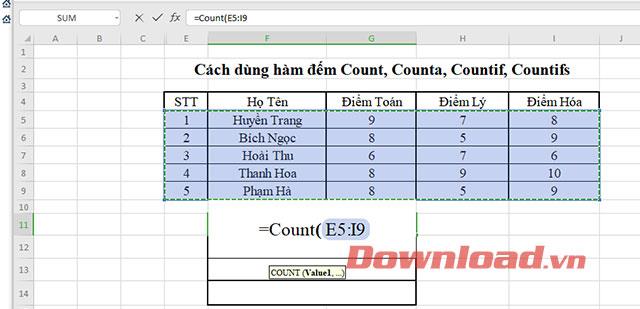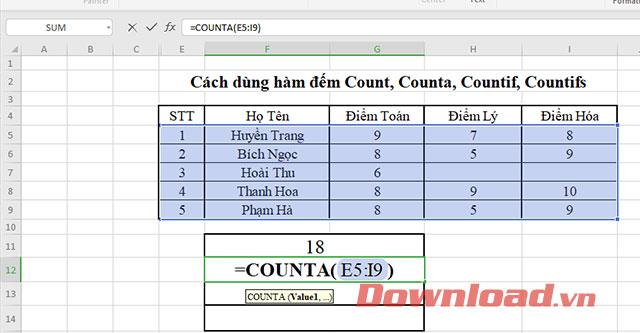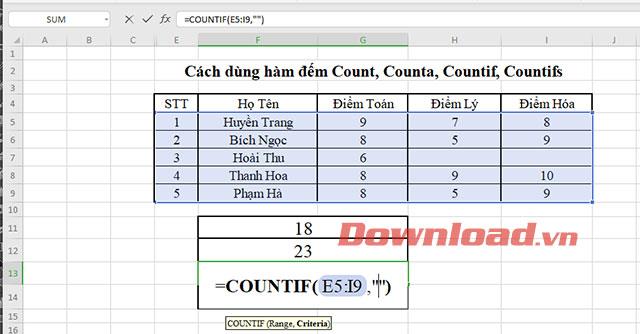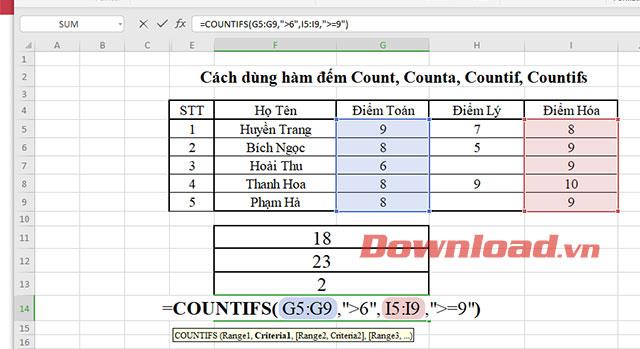Функції підрахунку в Excel поділяються на багато типів, більшість із цих функцій дуже прості у використанні для підрахунку клітинок електронної таблиці на основі різних умов. Нижче Download.vn пояснює, як користуватися функціями підрахунку: Count, Counta, Countif, Countifs, щоб застосувати обчислення під час використання.
Інструкція з використання функції підрахунку в Excel
Відеоурок із використання функцій підрахунку Count, Counta, Countif
Типи рахункових функцій і значення лічильних функцій в Excel
- COUNT: функція для підрахунку клітинок, що містять числа
- COUNTA: функція підрахунку непорожніх клітинок
- COUNTIF: функція підрахунку відповідно до умови
- COUNTIFS: функція підрахунку на основі багатьох умов
Як користуватися функцією COUNT
Синтаксис: =COUNT(значення1, значення2, ...)
У якому: значення1, значення2, ... це числові значення, які потрібно порахувати.
Приклад: обчисліть кількість клітинок, що містять числа, у таблиці нижче.
У будь-яку клітинку за межами таблиці введіть формулу: =COUNT(E5:I9)
Відразу після цього результатом буде 18 квадратів з числами.
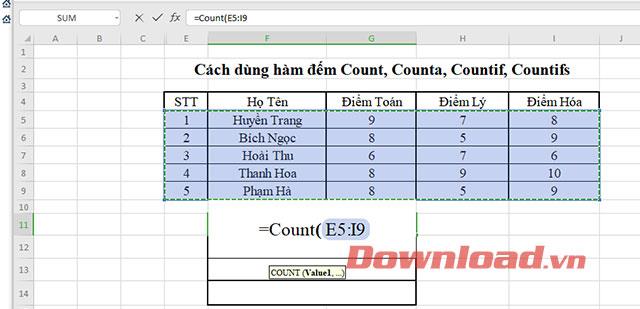
Як користуватися функцією COUNT
Як користуватися функцією COUNTA
Синтаксис: =COUNT(значення1, значення2, ...)
У якому: значення1, значення2, ... це значення для підрахунку.
Приклад: обчисліть кількість непорожніх клітинок у таблиці нижче.
У будь-яку клітинку за межами таблиці введіть формулу: =COUNTA(E5:I9)
Відразу після цього в результаті буде 23 клітини.
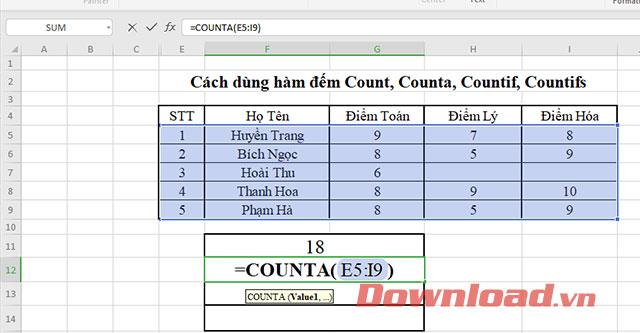
Як користуватися функцією COUNTA
Як користуватися функцією COUNTIF
Синтаксис: =COUNTIF(діапазон, критерії)
Там:
- Діапазон: область даних для підрахунку
- Критерії: умови підрахунку.
Приклад: підрахуйте порожні клітинки в таблиці нижче
У будь-яку клітинку за межами таблиці введіть формулу: =COUNTIF(E5:I9,"")
Відразу після цього в результаті буде 2 клітини.
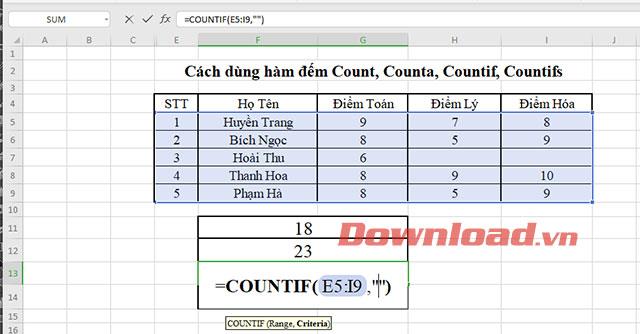
Як користуватися функцією COUNTIF
Як користуватися функцією COUNTIFS
Синтаксис: COUNTIFS(діапазон_критерію1, діапазон1, [ранг_критерію2, діапазон2] …)
Там:
- Діапазон1, Діапазон2: області даних для підрахунку
- Критерії 1, Критерії 2: Умови для підрахунку.
Наприклад: підрахуйте кількість людей з оцінками з математики вище 6 і балів з хімії вище 9. У будь-яку клітинку поза таблицею введіть формулу: =COUNTIFS(G5:G9,">6",I5:I9,">=9 ")
Відразу після цього в результаті буде 3 клітини.
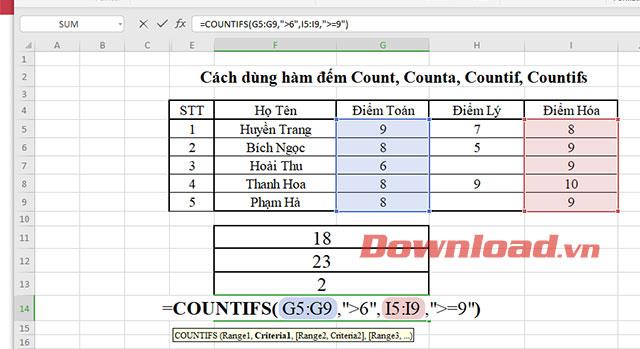
Як користуватися функцією COUNTIFS